17 "Things you can do with Siri" dėl "New Apple TV"

naujausioje "Apple TV" versijoje yra daug įdomių išplėstinių funkcijų. Vyriausiasis iš jų yra "Siri" integracija, kurią mes lažybų metu daug žmonių vis dar nežino, kaip naudotis. Čia yra 17 dalykų, kuriuos galite padaryti su "Siri".
"Siri" tampa vienu iš mūsų mėgstamų skaitmeninių padėjėjų. Nuo jo įvedimo praėjus keliems smulkiems metams "Siri" tapo "iPhone" beveik nepakeičiama, todėl mes galime greitai nulaužti tekstus, skambinti ir greitai ieškoti informacijos, nesipainuodami su telefonais rankiniu būdu.
Įvedus "Apple Watch", "Siri" dabar veikia ir iš mūsų riešų. Dabar mes galime daryti tokius dalykus, kaip parodyti skirtingus žvilgsnius, patikrinti orą ir dar kitus netvarkingus triukus.
Dabar "Siri" taip pat integruotas į naują "Apple TV", kad galėtumėte atlikti daugelį naudingų, dažniausiai su pramogomis susijusių ką mes norime aptarti šiame straipsnyje.
Norėdami pasiekti "Siri", tiesiog laikykite nuspaudę mikrofono mygtuką nuotolinio valdymo pulte, palaukite, kol "Siri" pasirodys ant jūsų televizoriaus ir kalbėsiu į nuotolinio valdymo pultelį. Jums reikės ir toliau laikyti mikrofono mygtuką, kol "Siri" girdės viską, ką sakote.
Įjunkite uždarą subtitrai ir subtitrus
Jei norite įjungti uždarą antraštę ar subtitrus, galite paprašyti "Siri" padaryti abiejų. Kitame pavyzdyje mes įjungėme uždarias antraštes, sakydami "Siri": "įjunkite uždarą antraštę".
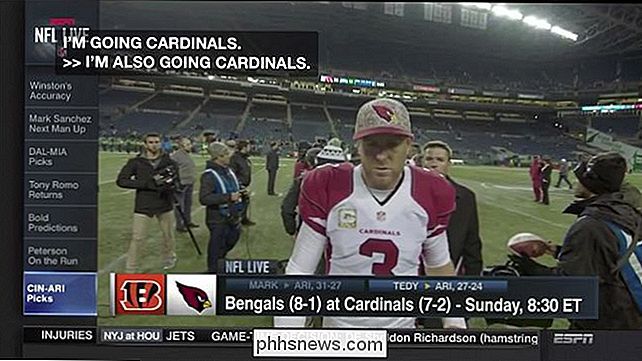
Panašiai, jei žiūrite užsienio kino filmus ir subtitrai nėra, galite juos įjungti, sakydami: "Įjungti subtitrai".
Specialių filmų paieška
Ar niežti žiūrėti tam tikrą filmą, bet nenorite ieškoti? Nėra problemų, tiesiog paprašykite Siri jį surasti.
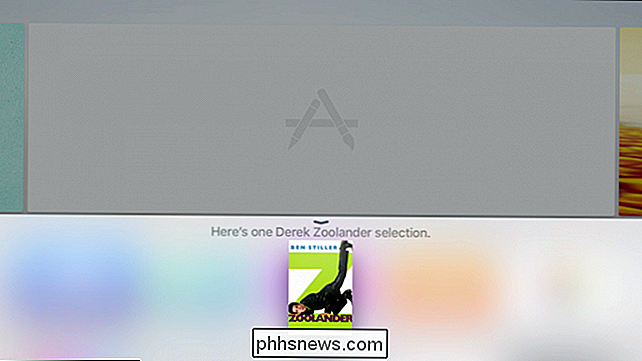
Spustelėkite pasirinkimą, kad atidarytumėte informacinį ekraną. Tuomet galėsite jį peržiūrėti arba paleisti, priklausomai nuo to, ar jis pasiekiamas "Apple TV" iTunes, "Netflix" ar kitoje programoje.
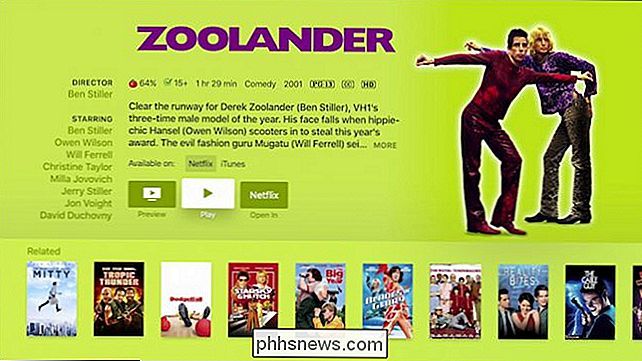
Filmo puslapio apačioje pamatysite susijusių filmų sąrašą, kurį galėsite sužinoti, jei
Ieškoti filmų pagal aktorius ir tipą
Galite paprašyti "Siri" parodyti jums filmus, kuriuose vaidina tam tikras aktorius, ir toliau apriboti paiešką pagal filmo tipą.
Pavyzdžiui , sakykite, kad norite pamatyti, kokie veiksmo filmai Bradas Pittas suvaidino žvaigždes, galite sakyti: "parodykite man filmus, kuriuose vaidina Bradą Pittą", o tada "tai yra veiksmo filmai".
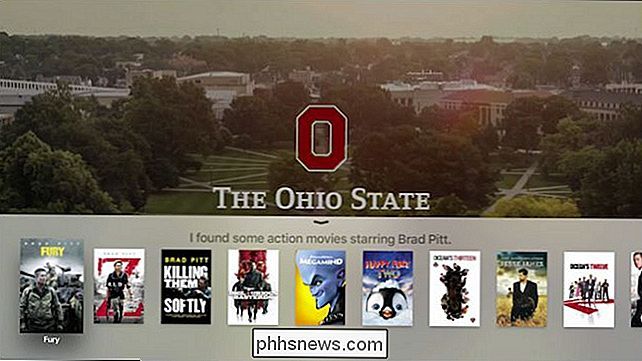
Filmo pasirinkimas bus atidarytas jo informacijos ekrane, kur jūs pamatysite, kaip mes galime jį peržiūrėti, pirkti, įdėti į savo pageidavimų sąrašą arba atidaryti iTunes.
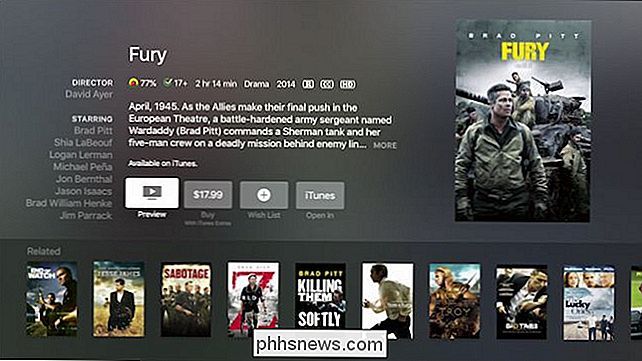
Ne visi filmai bus parduoti, nes jie gali būti prieinami "Netflix" ar kitoje įdiegtoje programoje.
Patikrinkite orą
Norite sužinoti, koks bus oras? Paprašykite Siri parodyti jums.

Atkreipkite dėmesį, kad rodyklė yra nukreipta į viršų, o tai reiškia, kad turėtumėte braukti aukštyn, kad gautumėte visą prognozę.
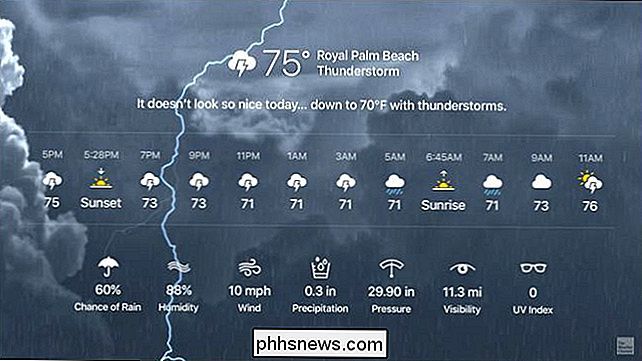
Jūs neapsiribosite vietos oru tikrinimu, taigi, jei norite prognozuokite kitame mieste, tiesiog paprašykite "Siri" parodyti jums orų prognozę.
Žiūrėkite mėgstamiausių televizijos laidų epizodus
Nutraukite slinkimą ir spustelėkite, kai kalbama apie mėgstamiausią turinį. Dabar galite tiesiog paprašyti "Siri" žaisti savo mėgstamus televizijos laidas.
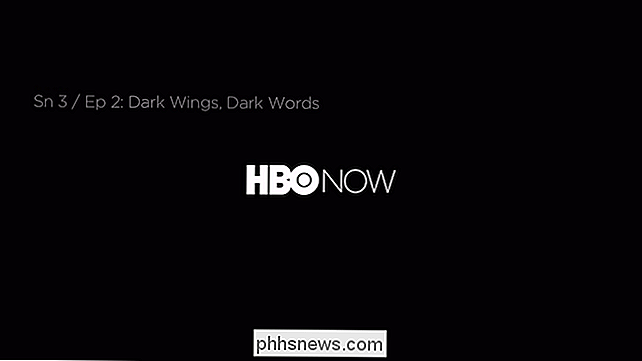
Ankstesniame pavyzdyje mes paprašėme "Siri" žaisti "Trejerų žaidimo" 3 sezono epizodą 2 ir jis iš karto pradėjo groti.
Ieškoti Filmai pagal žanrą
Jei tiesiog ieškote komedijos žiūrėti, o gal jūs esate nuotaikoje kažkur dramatiško, galite kaip Siri parodyti filmus pagal žanrą.
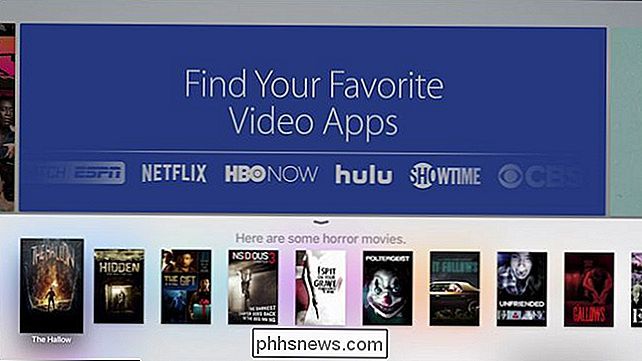
Tai tikrai naudinga, jei jūs žinau, kad norite žiūrėti kažką juokingo ar veiksmo supakuotą, bet tiksliai nežinote ką. Atkreipkite dėmesį, kad spustelėjus pavadinimą, jūs gausite tokius pat variantus, kaip ir anksčiau parodytų kitų filmų paieškų.
Patikrinkite laiką visame pasaulyje
Norite sužinoti, kiek laiko jis yra Londone? Klauskite "Siri", kad patikrintumėte.
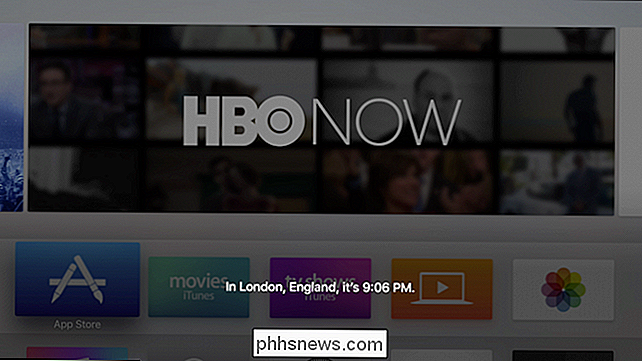
Ši funkcija taip pat yra prieinama "Siri" programoje "iPhone" ir "Apple Watch", taigi, jei jums priklauso visi ar visi šie įrenginiai, tuomet jūs jau galite susipažinti su jais.
Patikrinkite akcijas
Jei investuosite į vertybinių popierių rinką, galite patikrinti savo investicijas klausdami "Siri".
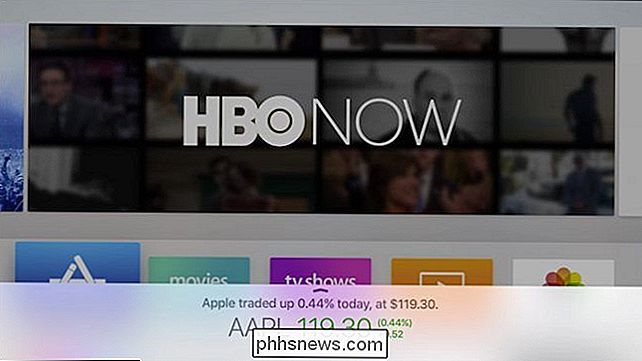
Galite patikrinti konkrečios įmonės atsargas arba pamatyti, kaip apskritai veikė rinkos, pavyzdžiui, " kaip veikia akcijų rinkos šiandien?
Paieška direktoriaus ar rašytojo
Norite rasti turinį konkretaus režisieriaus ar rašytojo? "Siri" gali ieškoti už jus.
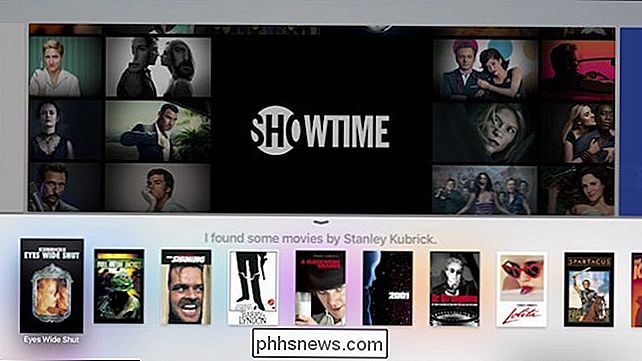
Panašiai kaip ir filmo paiešką pagal pavadinimą, pasirinkite ir spustelėkite bet kurį sąraše esantį pavadinimą, ir galėsite jį peržiūrėti ir galbūt žiūrėti į iTunes, "Netflix" ar kitą pramogą programa
"Find movies by Studio"
Jei norite rasti tam tikros studijos filmus, galite paprašyti "Siri" juos parodyti.
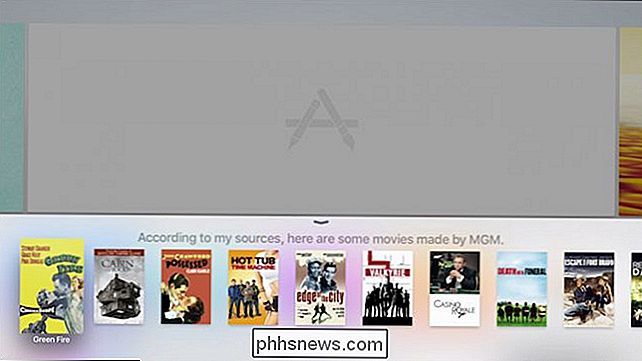
Dar kartą pasirinkite pavadinimą iš sąrašo ir jis atidarys puslapį, kuriame jūs pamatysite santrauką ir peržiūros parinktis.
Raskite turinį pagal amžiaus grupes
Reikia ieškoti vaikams tinkamo turinio? Nėra problemų, paprašykite "Siri" ieškoti filmų ar televizijos laidų pagal amžiaus grupes.
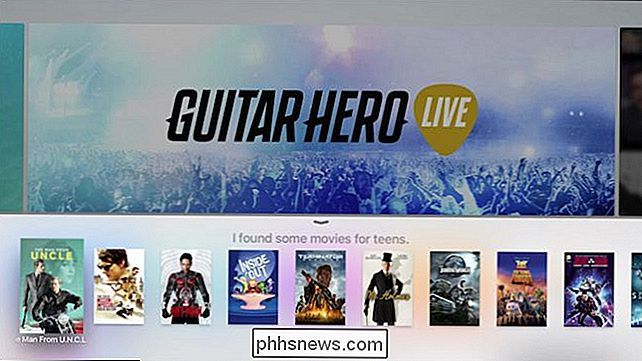
Kaip įprasta, spustelėkite pavadinimą ir pamatysite parinktis, kurias norite peržiūrėti, pridėti prie savo norų sąrašo, nusipirkti ar galbūt peržiūrėti. "Netflix", "Hulu", "iTunes" ir tt
Valdymo atkūrimas
Galite valdyti atkūrimą naudojant "Siri", kuris apima daugybę paprastų grojimo ir pristabdymo elementų. Taip pat galite paprašyti pratęsti arba pratęsti trukmę, pvz., Jei jūsų filmo žiūrėjimas staiga nutrūko ir jūs pamiršote pristabdyti atkūrimą.
Pavyzdžiui, jei norite praleisti, galite paprašyti "Siri" praleisti [forward] x minutes [seconds or hours] "arba galite pasakyti" grįžti atgal [rewind] x minutes [seconds or hours] ".
Launch Applications
Kaip ir su" iPhone "ir" Apple Watch ", galite naudoti "Siri" paleisti programas.
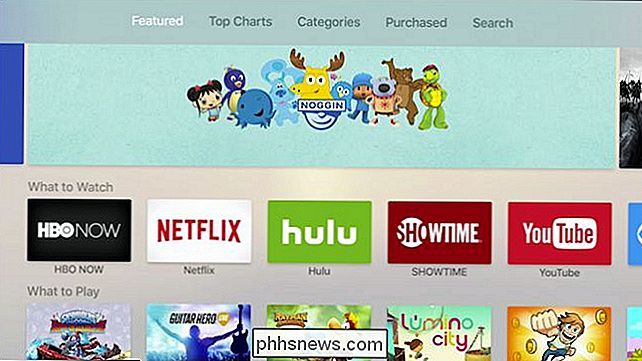
Paprasčiausiai pasakyk "atidarykite nuotraukas" arba "paleiskite" Netflix ", o programa bus atidaryta.
Pakartokite tai, ką sakė kažkas
Ar sunku suprasti konkretų dialogo langą TV laidoje ar filme? Paklauskite Siri "ką jis tik pasakė"? ir jis automatiškai sukurs 15 sekundžių.
Sužinokite, kas žvaigždes kino ar televizijos laidoje
Ar kada nors žiūrite filmą ar televizijos laidą ir bandėte išsiaiškinti, kas yra konkretus aktorius? Dabar galite paprašyti Siri parodyti tau.
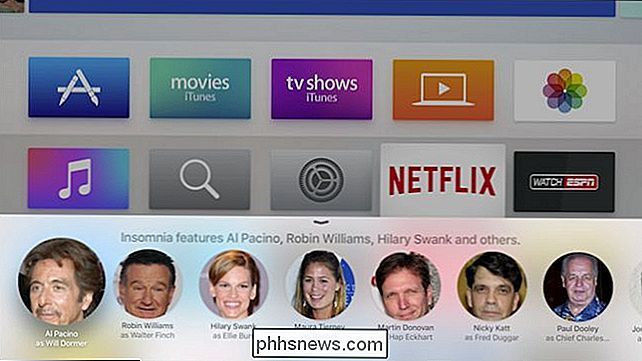
Pavyzdžiui, žiūrite nemiga ir negalite nustatyti aktoriaus veido. Tiesiog paklauskite Siri, "kuris vaidino Insomnijoje"?
Klauskite apie sportą
Siri žino apie sportą ir gali atsakyti į daugelį su sportu susijusių klausimų, tokių kaip "koks buvo" Cavaliers "žaidimo rezultatas?
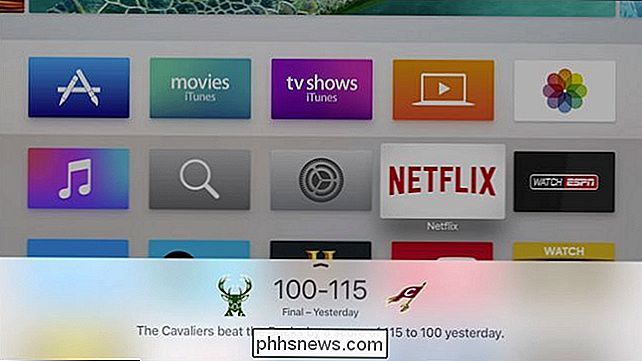
Galite paklausti toli daugiau nei taškai. Galite paprašyti komandos įrašo, žaidėjų statistikos, būsimų žaidimų ir dar daugiau.
Klauskite Siri, ką jis gali ieškoti
Jei norite sužinoti daugiau apie tai, ką "Siri" gali ieškoti, tiesiog paklauskite.
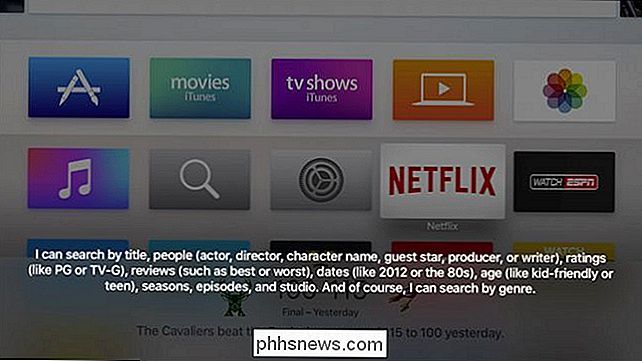
Kaip jūs Galite pamatyti iš pirmiau pateikto ekrano, turite keletą kitų parinkčių. Jūs taip pat galite rasti pavadinimus pagal įvertinimus, apžvalgas, datas, simbolių pavadinimus ir dar daugiau.
Pavyzdžiui, galite paprašyti "Siri" rasti jums veiksmo filmus, kurių reitingas yra PG, ar galite rasti TV laidų apie "Sherlock Holmes".
Mes vis dar naudojamės "Siri" galimybėmis "Apple TV", jei žinote apie kitus dalykus, kuriuos galite padaryti, arba, jei turite klausimą, kurį norėtumėte kelti, praneškite mums, pateikdami mums savo atsiliepimus. mūsų diskusijų forumas.

Kaip pašalinti programas iš savo "Apple Watch"
Jei" Apple Watch "įdiegėte daug programų, pagrindinis ekranas gali būti šiek tiek perkrautas. Įdomu, kaip galite pašalinti retai naudojamas programas iš savo laikrodžio? Yra du būdai tai padaryti. Vienas iš būdų pašalinti programas yra tiesiogiai jūsų laikrodžio pagrindiniame ekrane. Bakstelėkite skaitmeninį karūną, kad pasiektumėte pradinį ekraną, ir vilkite pirštą ekrane, kol rasite piktogramą programai, kurią norite pašalinti.

Kaip pakeisti "Windows" numatytąjį atsisiuntimo kelią?
Numatyta atsisiuntimo vieta mūsų "Windows" sistemose veikia beveik beveik neribotą laiką, bet ką daryti, jei norite arba reikia keisti vieta sistemoje? Atsižvelgiant į tai, šiandieninis "SuperUser Q & A" postas turi naudingų patarimų nusivylusiam skaitytojui. Šiandienos klausimų ir atsakymų sesija ateina pas mus "SuperUser" - "Stack Exchange", bendruomenės pagrįstos "Q & A" svetainių grupės, padalijimas.



